打印机怎么连接电脑才能进行打印 简单三种方法教会你
生活中无论是打印合同、资料,还是作业、照片,都需要先将打印机与电脑连接。但很多人第一次使用打印机时,都会困惑:“到底怎么把打印机连接到电脑上才能开始打印?”其实方法很简单,只要掌握下面三种常用方式,就能轻松完成连接。

一、USB有线连接(最简单稳定)
USB连接是最传统、最稳定的方式,适合大部分家用和办公打印机。
步骤:
1、准备USB数据线
大部分打印机会附带一根USB-B接口(方形)到USB-A接口(长方形)的数据线。

2、连接打印机与电脑
将方形接口插入打印机对应位置,长方形接口插入电脑USB端口。
3、开启打印机电源
确认电源指示灯亮起。
4、安装驱动程序
通过打印机驱动管理工具如“打印机卫士”可以自动识别当前与电脑连接的打印机型号,然后匹配合适的驱动进行下载安装。步骤如下:

 好评率97%
好评率97%
 下载次数:4769219
下载次数:4769219
①、点击上方下载按钮,安装并打开-打印机卫士,然后点击【自动安装模式】下的“立即检测”;

②、软件会自动检测打印机型号匹配驱动以及检测打印机存在的问题,用户点击“一键修复”即可解决打印机相关问题;

5、测试打印
打开一个 Word 文档或 PDF 文件,按 Ctrl + P,选择已连接的打印机进行测试打印。
二、Wi-Fi无线连接(灵活方便)
无线连接适合需要多台电脑共享打印机,或希望打印机放在远离电脑的位置的用户。
步骤:
1、确认打印机支持无线功能
查看说明书或机身标签,确认有Wi-Fi标志。
2、连接打印机到Wi-Fi
通过打印机的液晶面板或按钮进入网络设置,选择家庭Wi-Fi并输入密码。
某些品牌(如 HP)可使用官方手机App帮助配置网络。
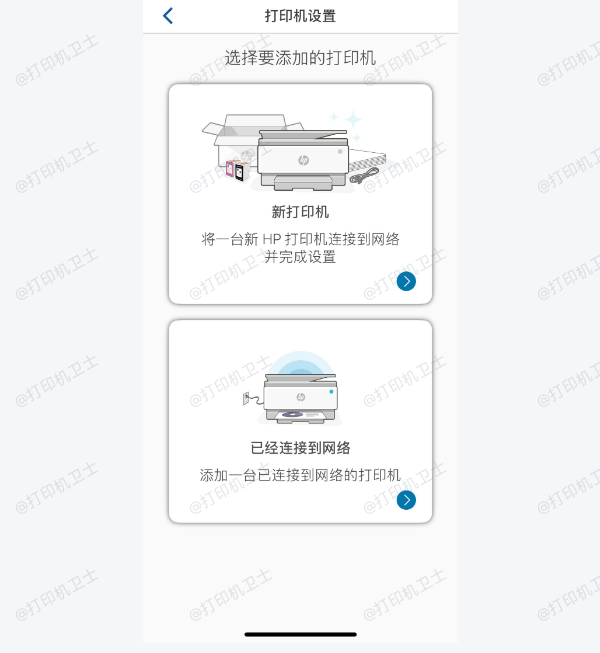
3、在电脑上添加打印机
打开设置→设备→打印机和扫描仪→添加打印机或扫描仪。
等待搜索到打印机后点击 添加。
4、安装驱动
Windows会自动安装驱动,如果失败,通过打印机卫士检测下载并安装。
5、测试打印
在任意应用中选择该无线打印机进行打印。
三、共享打印机(局域网连接)
如果办公室或家庭只有一台打印机,但需要多台电脑使用,可以通过共享打印机的方式实现。
步骤:
1、在主机电脑上设置共享
打开 控制面板 → 设备和打印机,找到已连接的打印机,右键选择 打印机属性。
进入 共享 标签页,勾选共享这台打印机,并设置共享名称。
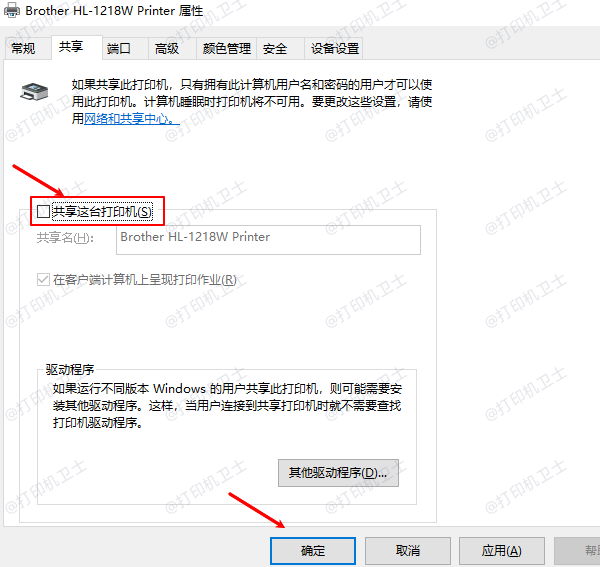
2、确保主机和其他电脑在同一局域网
一般使用同一 Wi-Fi 或同一交换机。
3、在其他电脑上添加共享打印机
打开 控制面板 → 设备和打印机 → 添加打印机。
选择按名称选择共享打印机,输入\\主机电脑名\打印机共享名,或在网络中找到共享的打印机添加。
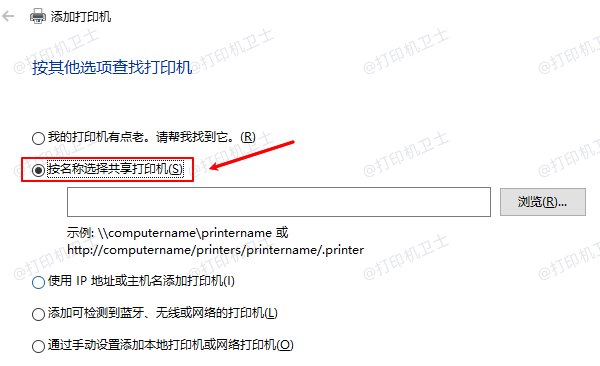
4、安装驱动
系统会自动从主机复制驱动,如果失败需通过打印机卫士安装。
四、连接失败的常见原因与解决办法
1、驱动未正确安装
通过打印机卫士检测下载适配型号的驱动并重新安装。
2、数据线或接口损坏
更换USB线或尝试不同接口。
3、网络信号不稳定
将打印机靠近路由器或使用 5GHz 频段 Wi-Fi。
4、防火墙或安全软件拦截
在防火墙设置中允许打印机服务。
以上就是打印机怎么连接电脑才能进行打印,简单三种方法教会你。如果有遇到打印机驱动下载、打印机连接、共享、报错等问题,可以下载“打印机卫士”进行立即检测,只需要一步便可修复问题,提高大家工作和打印机使用效率。